Prolific USB to Serial Driver Descarga y actualización [Fácilmente]
Publicado: 2022-05-10Lea para conocer los tres métodos más fáciles y efectivos para descargar y actualizar Prolific USB to serial driver para Windows 10, 11, 8 y 7.
¿No pudo conectar sus dispositivos con una PC con Windows a través del cable adaptador Prolific USB a serie? En caso afirmativo, debe verificar si los controladores asociados están actualizados. De lo contrario, es posible que encuentre tales problemas.
Los controladores actualizados permiten una comunicación efectiva entre el sistema informático y los dispositivos conectados a través del cable USB. Por lo tanto, para garantizar su correcto funcionamiento, debe seguir realizando la descarga del controlador Prolific USB to serial de vez en cuando. Esta publicación se enfoca en las mejores formas para lograr lo mismo.
3 métodos para descargar, instalar y actualizar Prolific USB to Serial Driver en PC con Windows
A continuación se mencionan las diferentes formas de realizar la descarga del controlador Prolific USB to serial para el sistema operativo Windows. Aunque no es necesario que los pruebe todos, simplemente dé un paseo por cada uno y elija el mejor.
Método 1: descargue manualmente Prolific USB to Serial Driver desde el sitio oficial
Si tiene tiempo, paciencia y buenas habilidades informáticas, puede adaptar fácilmente este método. Lo que se debe hacer es simplemente visitar la página oficial de descarga del controlador USB de Prolific a la serie y buscar los controladores más compatibles según la versión del sistema operativo Windows. Siga los pasos que se describen a continuación:
Paso 1: Vaya al sitio web oficial de Prolific .
Paso 2: A continuación, haga clic en Descargar el controlador de Windows PL2303. 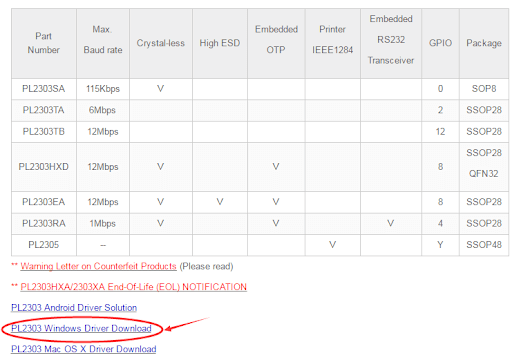
Paso 3: Haga clic en el archivo .zip para descargarlo. 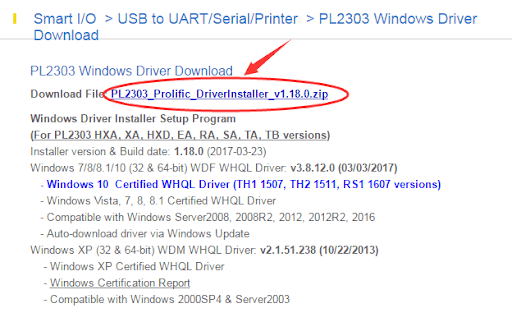
Paso 4: invoque el archivo del controlador .zip descargado, luego haga doble clic en el archivo ejecutable y siga las instrucciones en pantalla para instalar el controlador Prolific USB to serial Windows 8.
Una vez que se instala la última versión de los controladores, debe reiniciar su PC con Windows para que el archivo del controlador surta efecto.
Lea también: Cómo actualizar los controladores en Windows
Método 2: actualice Prolific USB to Serial Driver en el Administrador de dispositivos
La siguiente forma de realizar la actualización del controlador Prolific USB a serial es usando la herramienta integrada de Windows llamada Administrador de dispositivos. Para usar esta herramienta, todo lo que necesita hacer es seguir los sencillos pasos a continuación:
Paso 1: en su teclado, presione las teclas Windows + R para invocar el terminal Ejecutar.
Paso 2: Una vez abierto, escriba devmgmt.msc dentro del cuadro Ejecutar y haga clic en la opción Aceptar. 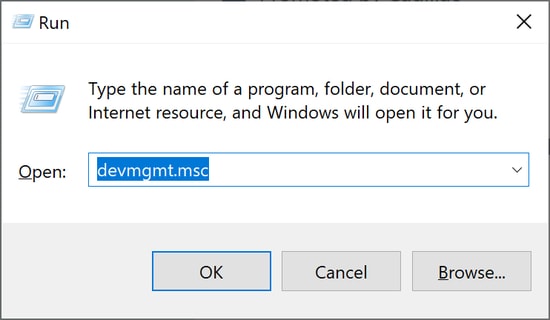
Paso 3: Esto abrirá el indicador del Administrador de dispositivos en la pantalla de su computadora, aquí debe buscar y hacer doble clic en los Puertos (COM y LPT).
Paso 4: Después de eso, haga clic derecho en su controlador Prolific USB to Serial para elegir Actualizar software de controlador en la lista del menú contextual. 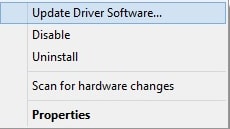

Paso 5: en la siguiente ventana, seleccione Buscar automáticamente el software del controlador actualizado para continuar. 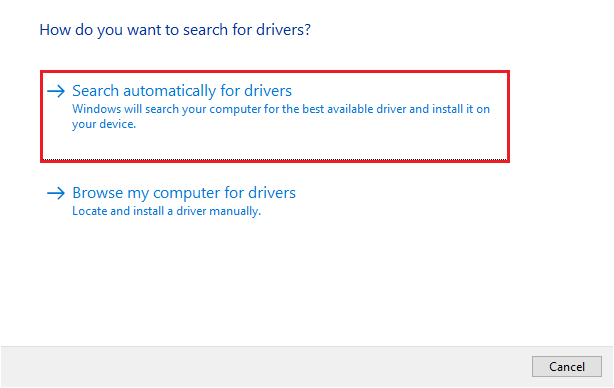
¡Eso es todo! Ahora, solo siéntese y pase su tiempo hasta que Windows detecte e instale el último controlador Prolific USB to serial para PC. Una vez que todo esté hecho, reinicie su PC para aplicar los cambios recientes.
Lea también: Cómo actualizar el controlador USB en Windows
Método 3: use la herramienta de actualización del controlador para instalar automáticamente el controlador Prolific USB to Serial (recomendado)
Si no tiene la confianza suficiente para realizar una prolífica descarga manual de controladores USB a serie por su cuenta. Luego, puede usar el mejor software de actualización de controladores de terceros, como Bit Driver Updater.
Bit Driver Updater es un programa de actualización de controladores extremadamente útil que requiere uno o dos clics del mouse para actualizar los controladores en su PC. Además de actualizar los controladores, esta herramienta también es una solución ideal para mejorar el rendimiento general de la PC.
Puede probar su versión gratuita, le proporcionará el último controlador Prolific USB to serial. Pero si usa su versión pro, podrá actualizar todos sus controladores de PC obsoletos junto con Prolific USB al controlador en serie con solo un clic. Para saber más sobre el software, cómo funciona y cuáles son sus características destacadas, siga leyendo.
Cómo actualizar Prolific USB to Serial Driver a través de Bit Driver Updater
Siga los pasos compartidos a continuación para instalar automáticamente los controladores USB Prolific más recientes en una PC con Windows.
Paso 1: descargue Bit Driver Updater. Puede hacerlo de forma gratuita desde el enlace de descarga que figura a continuación.
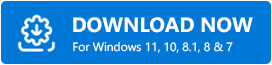
Paso 2: Ejecute el archivo descargado y siga las instrucciones en pantalla para finalizar la instalación.
Paso 3: Abra Bit Driver Updater y haga clic en Escanear. 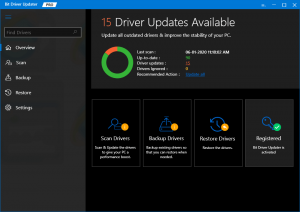
Paso 4: Espere a que se complete el escaneo.
Paso 5: Después de eso, verifique los resultados del escaneo y haga clic en el botón Actualizar ahora al lado del controlador Prolific USB to serial. Como se dijo, puede actualizar todos los controladores obsoletos de una sola vez. Para esto, simplemente debe hacer clic en Actualizar todo (la versión pro también viene con una garantía de devolución de dinero total de 60 días y atención al cliente 24 horas al día, 7 días a la semana). 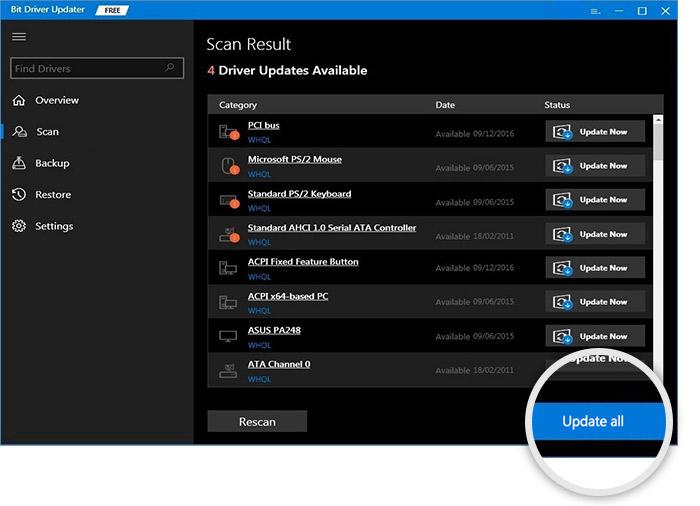
¿Cuáles son las características notables de Bit Driver Updater?
A diferencia de otras herramientas de actualización de controladores, Bit Driver Updater ofrece excelentes funciones que simplifican el proceso completo de actualización de controladores obsoletos. Vamos a leerlos:
- Rendimiento de primer nivel.
- Funcionalidad de actualización de controladores con un solo clic.
- Realiza automáticamente una copia de seguridad de los controladores antiguos antes de actualizarlos.
- Le permite restaurar los controladores más antiguos.
- Navegación sencilla y rápida.
- Viene con un programador de escaneo incorporado.
- La versión gratuita también está disponible.
Descargue y actualice Prolific USB to Serial Driver para Windows: HECHO
Las sugerencias anteriores fueron algunas de las mejores y más convenientes formas de encontrar, descargar e instalar Prolific USB to serial driver en Windows 11, 10 o versiones anteriores. Con suerte, esta guía de instalación de controladores le ayudará.
No dude en dejar sus consultas y más recomendaciones en la sección de comentarios a continuación. Además, suscríbase a nuestro boletín para obtener más información útil relacionada con problemas técnicos. Por último, también puede seguirnos en Facebook, Twitter, Instagram y Pinterest.
